Начало работы
Oсновная информация
Профиль компании
Учетные записи работников
Вход в учетную запись
TransID
Обзор модулей для экспедитора
Обзор модуля для Перевозчика
Обзор модулей для грузоотправителя
Мессенджер
Функции мессенджера
Настройки мессенджера
Контактные группы в Мессенджере
Обсуждение и принятие предложений в мессенджере - экспедиторская компания (TFF) и CargoON
Переговоры и принятие предложений в Мессенджере со стороны Перевозчика
Информация о том, что собеседник находится на Бирже задолженности
Архив разговоров
Панель управления решениями
Функции Панели управления решениями
Решения, которые необходимо принять - подтверждение транзакции
Панель решений - Принятие постоянного маршрута
Грузы
Управление отправленными грузами
Архив грузов
Определение сроков оплаты груза
Импорт грузов из файла CSV
Шаблоны грузов
Мультифрахт – обслуживание со стороны заказчика
Мультифрахт – обработка со стороны подрядчика
Формы расчетов за перевозку грузов
Массовые действия с грузами
Выключение ADR
Добавление предложения груза для сыпучих материалов
Управление переговорами по предложениям грузов - заказчик
Быстрое заполнение - как использовать автоматическое создание груза
Биржа грузов
Как добавить предложение груза
Удаление предложений грузов
Поиск предложений на бирже грузов
Фильтрация предложений грузов
Редактирование фильтров
Поиск предложений грузов на карте
Расчет стоимости на бирже грузов
Предупреждения перед началом сотрудничества
Быстрое меню в биржевой таблице
Предложения, поступившие с приватной биржи
Частная биржа для грузоотправителей
Гуманитарная помощь
Прямые предложения - Перевозчик
Приглашение на Частную биржу с CSV-файла
Операции в пунктах таможенного оформления
Блокировка прямых предложений от избранных пользователей
Заключение транзакций – подрядчик
Заключение транзакций - заказчик
Биржа транспортных средств
Добавление предложения транспортного средства
Удаление предложения транспортного средства
Поиск предложений транспортных средств
Расчет стоимости маршрута
Добавление контактной информации в предложение транспортного средства
Дополнительные функции биржи транспортных средств
Информационная панель и виджеты
Информационная панель – основная информация
Виджеты - базовая информация
Виджет Транзакции без оценки
Виджет Выставленные негативные оценки
Виджет Оценки
Виджет TransRisk
Виджет Индекс прозрачности
Виджет - Активные предложения
Виджет Эффективность методов публикации
Виджет Грузы в процессе
Виджет - Самые популярные направления
Виджет Последний опубликованный груз
Виджет Неиспользованные возможности
Виджет Одностороннее подтверждение транзакции
Виджет Уровень эффективности
Виджет Обзор бюджета
Виджет ответов
Виджет TransBarometer
Виджет Принятые грузы
Виджет Прогнозирование времени прибытия
Виджет - Расписание загрузок и разгрузок
Виджет - Воронка заявок
Самые активные перевозчики
Виджет - самые популярные перевозчики
Виджет Показатель пунктуальности
Виджет - Изменения в заявках
Виджет TransInfo
Виджет Запреты
Виджет пограничный трафик
Виджет: Цены на дизельное топливо
Виджет – курс евро
Виджет Моя активность
Виджет – калькулятор SDR
Виджет Trans Alert
Виджет - Что нового?
Виджет Dock Scheduler - загруженность склада
Виджет - Dock Scheduler - Уровень загруженности склада
Виджет Dock Scheduler – ежедневный статус
Виджет Dock Scheduler - Среднее время операции
Виджет Dock Scheduler – типы задержек
Виджет - Dock Scheduler - Использование склада
Перевозки в реализации
FAQ - Visibility Monitoring
Функции и навигация в модуле Перевозки в реализации
Обслуживание грузов с мониторингом в роли заказчика
Обслуживание грузов с мониторингом в роли подрядчика
Обслуживание грузов и заявок с мониторингом в роли заказчика
Обслуживание грузов и заявок с мониторингом в качестве подрядчика
Просмотр карты
Награда для перевозчика
Панель уведомлений и инцидентов
Обработка бронирований в модуле Перевозки в реализации
Настройки в модуле Перевозки в реализации
Совместное использование мониторинга
Заявки
Добавление новой заявки
Обслуживание заявок в качестве заказчика
Обслуживание заявок в качестве подрядчика
Настройки и шаблон заявки
Архив заявок
Автоматизация запроса предварительной информации перед отправкой условий заявки
Изменение условий заявки после принятия со стороны заказчика
Изменение условий заявки после принятия в роли подрядчика
Добавление и проверка вложенных файлов
Карты
Проложение маршрута и фильтрация предложений на карте
Дорожные ограничения и почтовые индексы на карте
Лучший помощник по маршруту
Расписание
Управление складом
Управление доком на складе
Управление временными окнами
Управление бронированием
Шаблоны бронирования
Блоки бронирования
Обработка вложений в бронировании и временных окнах
Указание веса в бронировании
Предоставление доступа к временному окну, пользователю вне Платформы
Обслуживание бронирования для работника склада
Указания по использованию Dock scheduler для охранника
Роли работников в модуле Расписание
Импорт временных окон и бронирований
Перенаправление бронирований - Грузоотправитель
Бронирование
Бронирование и временные окна для перевозчика
Бронирование в Loads4DRIVER - Инструкция для водителя
Роли работников в модуле Бронирование
Партнеры
Функции модуля Партнеры
Добавление компании в категорию партнеры
Приглашение компании к сотрудничеству
Создание групп подрядчиков
Приостановление сотрудничества с контрагентом
Постоянные маршруты
Функции модуля Постоянные маршруты
Постоянные маршруты с перевозчиками
Настройка цены/ставки на постоянном маршруте
Способы распределения
Управление постоянными маршрутами
Публикация предложения груза на постоянный маршрут
Постоянные маршруты с грузоотправителями
Предложения по перевозке грузов по постоянным маршрутам
Шаблоны доплат
Топливная доплата
Доплата за дни недели
Доплата за замену паллет
Доплата за дополнительный пункт операции
Автоматические правила
(CargoON) Автоматические правила
Добавление автоматического правила
Публикация груза и поиск перевозчиков с помощью правила
Настройка автоматических правил
Автопарк
Настройки модуля Автопарк
Добавление транспортных средств в автопарк
Публикация транспортного средства из модуля Автопарк
BI-отчеты
Отчеты – общая информация
Отчет - Overview
Отчет - Performance
Отчет - Type & activity
Отчет - Carrier activity
Отчет- Freights List
Отчет - Benchmark
Отчет - Directions
Отчет - Savings Management
Отчет - Negotiation
Отчет - On Time In Full (OTIF)
Отчет Orders list
Отчет — Перевозчик вовремя (Планировщик доков)
Отчет - Operation timeline (Dock Scheduler)
Отчет - Warehouse Utility (Dock Scheduler)
Отчет - Временные окна (Dock Scheduler)
Оценки
Функции модуля Оценки и рекомендации
Выставленные оценки
Просмотр оценок в строке предложений на Бирже
Статусы платежей
Полученные оценки
Выставление рекомендаций
Отправление запроса для получения рекомендаций
Часто задаваемые вопросы о рекомендациях и оценках
Финансовые услуги
Оплаты
Дополнительные настройки
Уведомления и звуки платформы Trans.eu
Изменение языка Платформы
Адресная книга
Форма для отправки предложения или проблемы
TransRisk
TfC TransRisk - независимый показатель платежеспособности
TfF TransRisk - независимый показатель платежеспособности
(CargoOn) TransRisk - независимый показатель платежеспособности
Типы кузовов
Мобильное приложение Loads2GO
Установка и загрузка приложения Loads2Go
Поиск предложений грузов в Loads2GO
Поиск предложений транспортных средств в Loads2GO
Фильтрация предложений грузов в Loads2GO
(TFC - Перевозчик) Переговоры и принятие предложений в Loads2GO
(CargoOn) Переговоры и принятие предложения в Loads2Go
Добавление предложения транспортного средства в Loads2GO
Мои предложения по автомобилям в Loads2Go
Мессенджер в Loads2GO
Уведомления в Loads2GO
Редактирование профиля в Loads2Go
You are here All Categories > Автоматические правила > Добавление автоматического правила
Добавление автоматического правила
 Updated 28/1/25
by
Ania
Updated 28/1/25
by
Ania
Кто может использовать эту функцию? Функция доступна экспедиторам (TFF – Trans for Forwarders) и пользователям продуктовой линейки CargoON. |
Из этой статьи вы узнаете:
- что такое автоматическое правило
- как добавить автоматическое правило
Что такое автоматическое правило?
Автоматические правила – это лучший способ найти перевозчиков для реализации заявок, почти без участия человека. Посредством правил вы можете решать, кто и в каком порядке будет получать от вас предложения грузов.
Добавление автоматического правила
- В меню слева выберите модуль Автоматические правила и нажмите кнопку Добавить автоматическое правило.
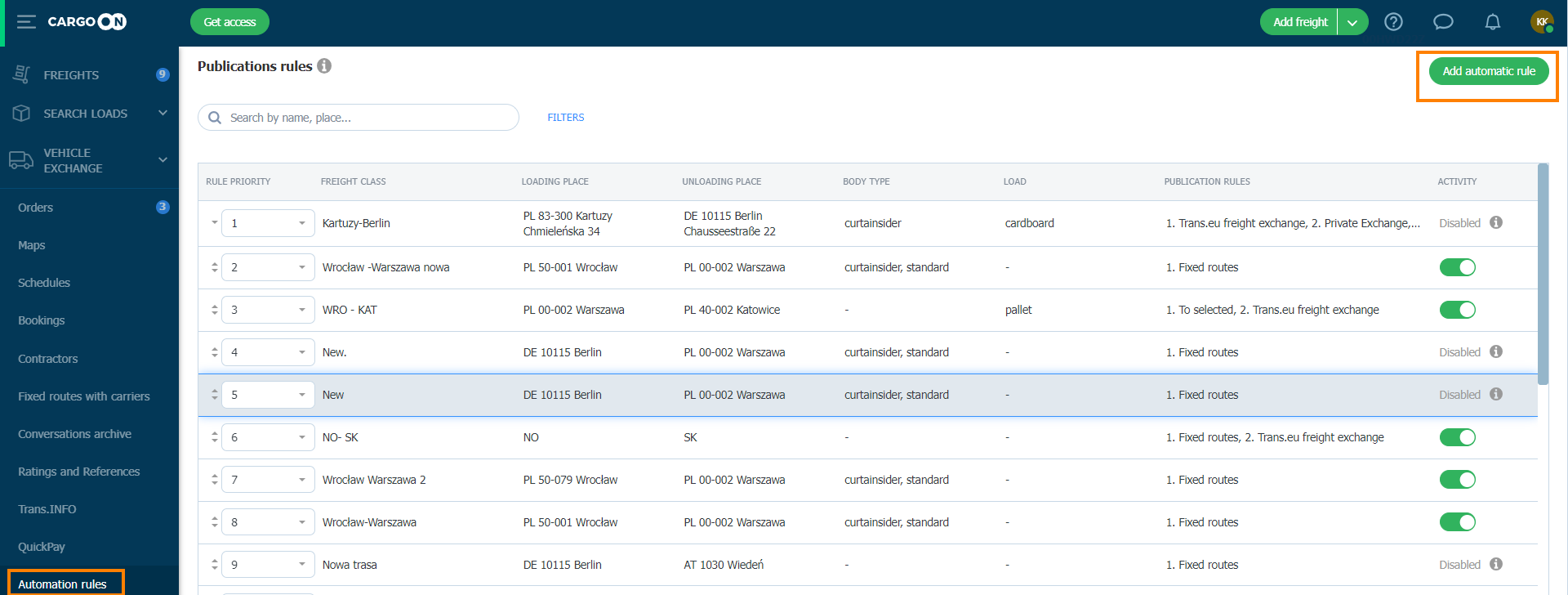
- Заполните форму, чтобы добавить автоматическое правило
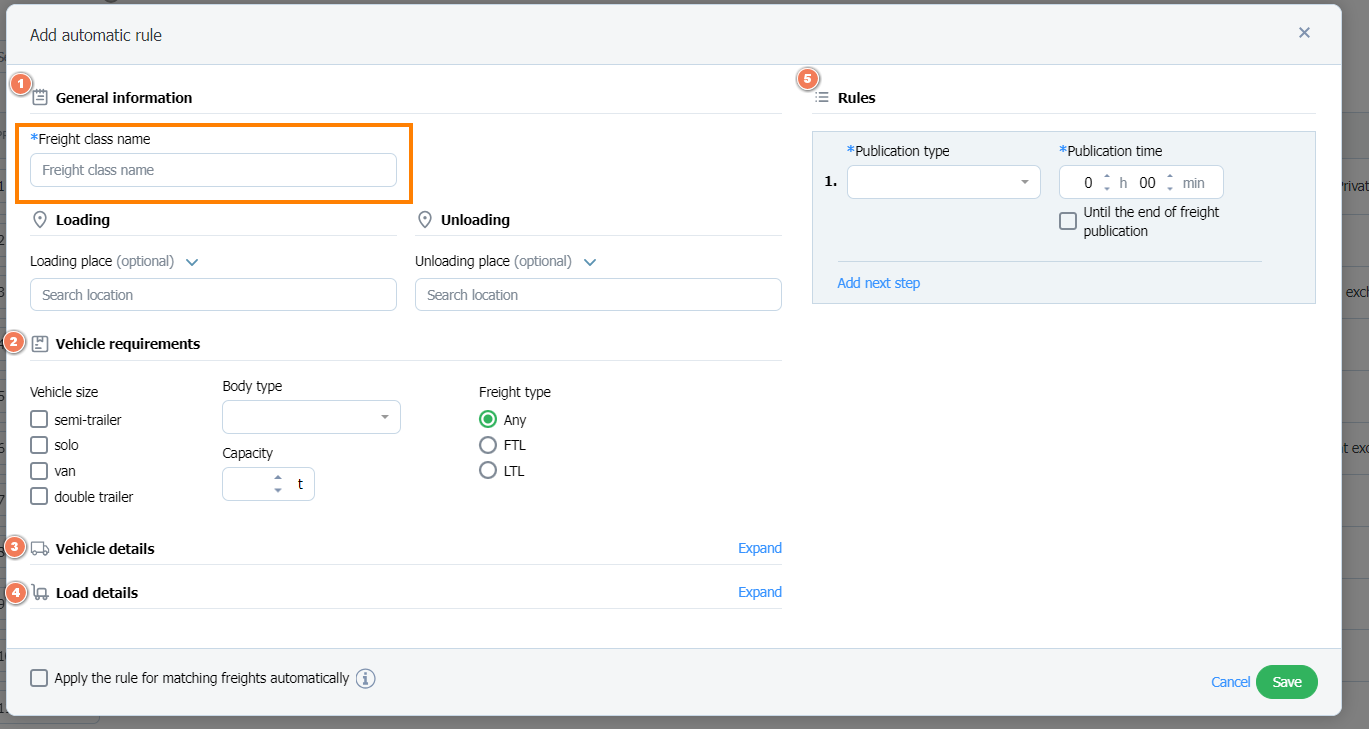
- Название – это поле обязательное для заполнения. Назовите свое правило. Его название будете видеть только вы и ваши коллеги. Выберите название, которое позволит вам легко идентифицировать правило.
- Место загрузки и разгрузки - если вы ввели адреса в адресную книгу, они будут отображаться в раскрывающемся списке. Обратите внимание, что правило будет работать корректно только в том случае если параметры маршрута соответствуют параметрам груза, который вы хотите опубликовать с помощью правила.
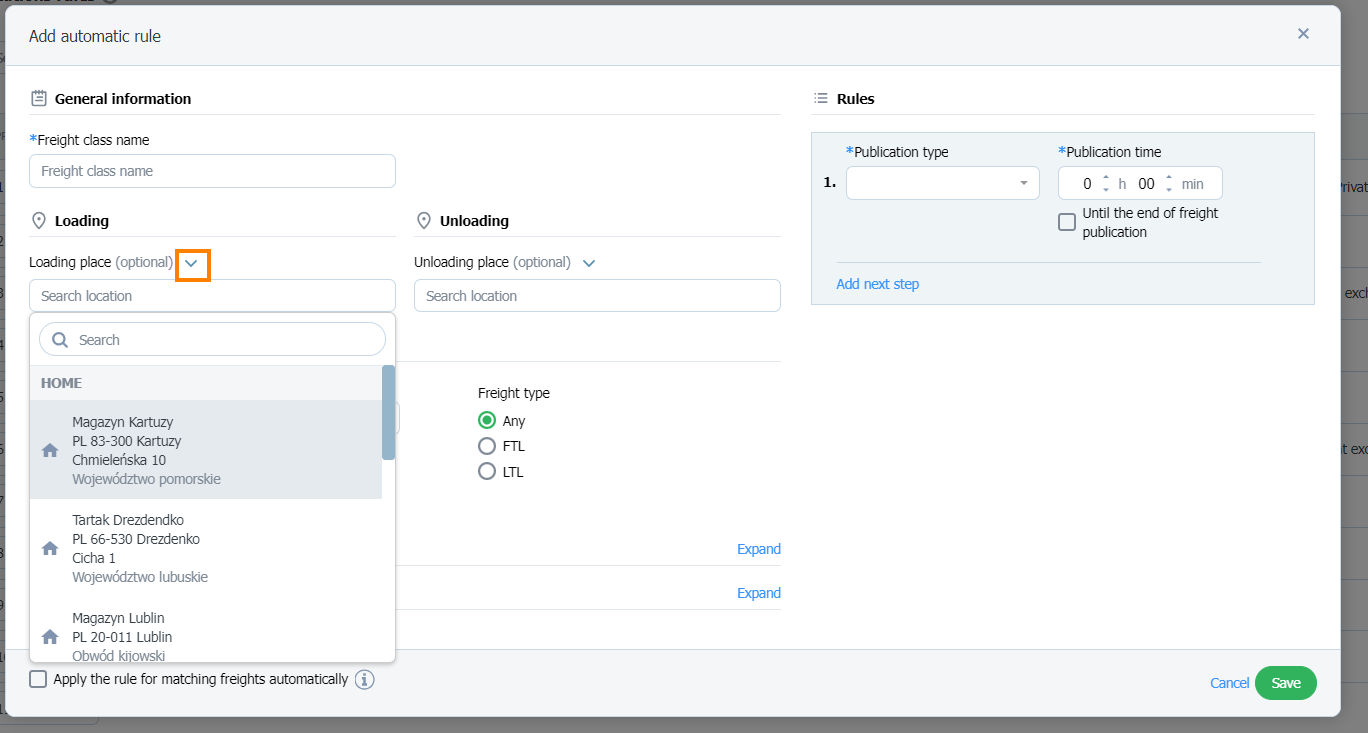
Если вы укажете в форме точный адрес загрузки и разгрузки (улица, номер) в Польше, вам придется ввести идентичные данные при публикации груза. Вы можете опустить места загрузки и разгрузки, тогда правило будет работать с конкретными характеристиками груза, не учитывая местонахождение.
- Требования к транспортному средству – вы можете указать размер транспортного средства, тип кузова, тип груза и грузоподъемность.
- Детали транспортного средства – вы можете указать тип загрузки, габариты, дополнительные требования и классы ADR.
- Детали груза – вы можете указать тип груза, количество и размеры.
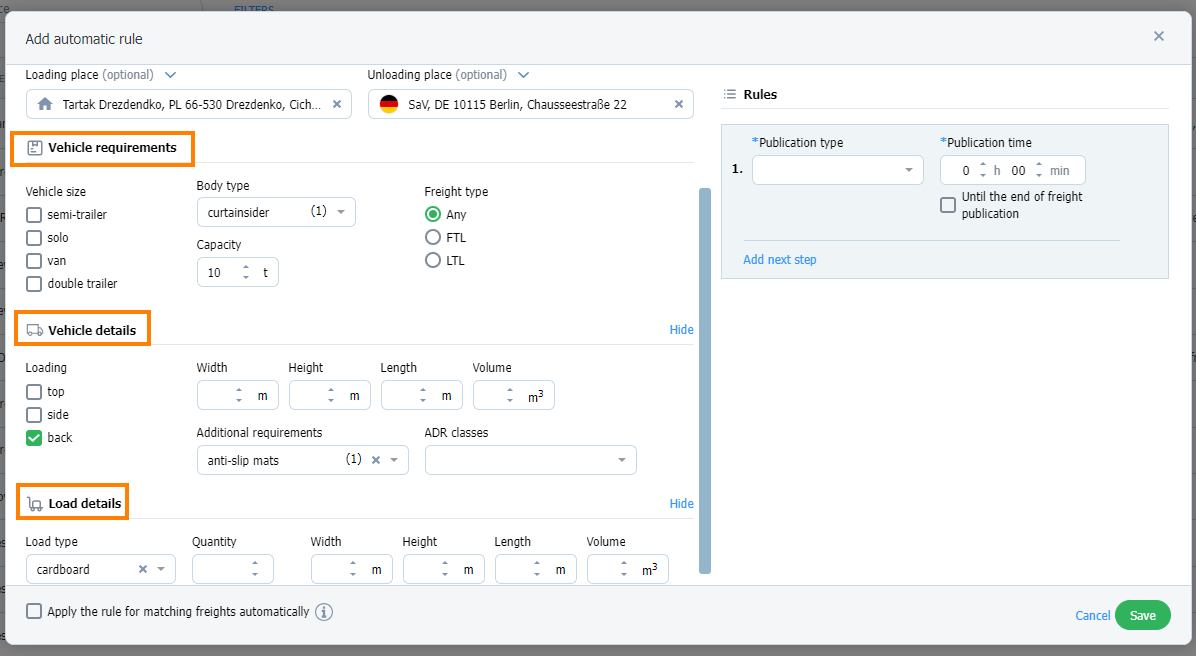
Вы можете указать параметры автоматического правила, то есть цену, валюту, срок оплаты в каждом конкретном случае в форме груза.
- Определите порядок публикации в правой части формы, используя раздел Правила.
Вы сами решаете, как будет выглядеть порядок и воспользуетесь ли вы всеми или лишь некоторыми вариантами публикации.
- Для начала выберите режим публикации:
Биржи:
- Биржа Trans.eu - установите его, если вы хотите, чтобы ваше предложение было размещено на бирже грузов Trans.eu.
- Частная биржа - установите, если вы хотите, чтобы ваше предложение было опубликовано на частной бирже.
- Корпоративные биржи – установите, если хотите, чтобы ваше предложение попало на одну из корпоративных бирж.
Другий:
- Постоянные маршруты - установите, если вы установили условия сотрудничества с вашими подрядчиками (по указанному маршруту) и эта информация была сохранена в модуле Постоянные маршруты с перевозчиками.
- К избранным – установите, если среди ваших контрагентов есть компании, которые могут выполнить перевозки. Контрагенты должны быть сохранены в группе в модуле Партнеры.
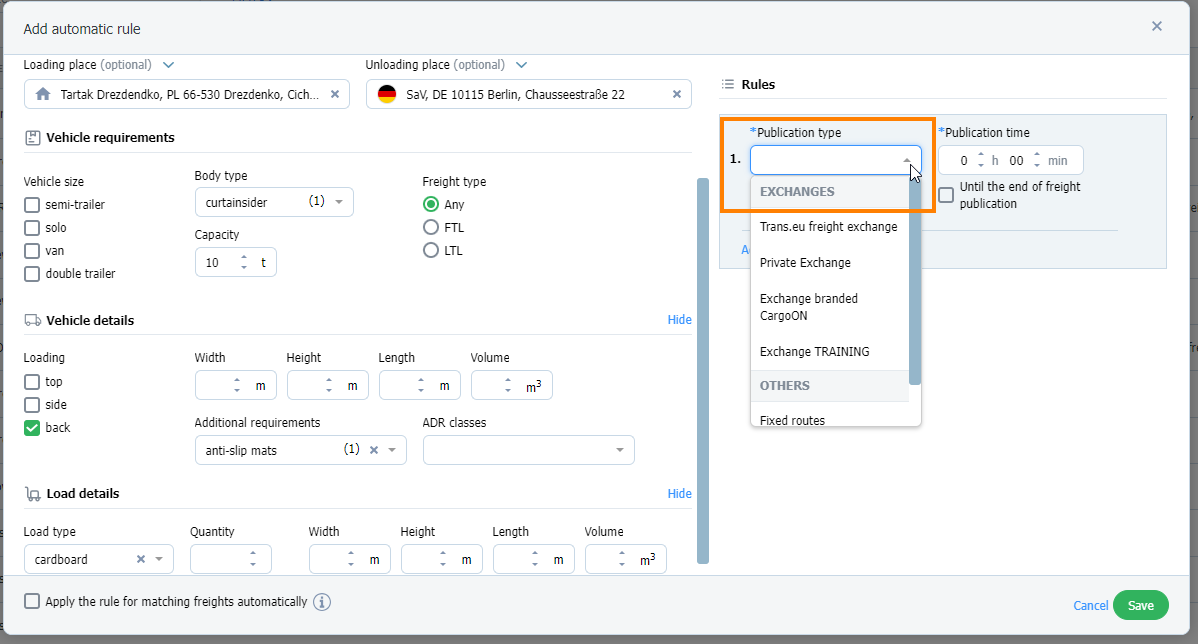
- На этом этапе можно завершить создание правила, нажав кнопку Сохранить.
При создании первого шага правила будет автоматически выбрана опция Немедленная публикация.
- Если вы хотите, чтобы правило состояло из большего количества шагов, щелкните Добавить еще один шаг.
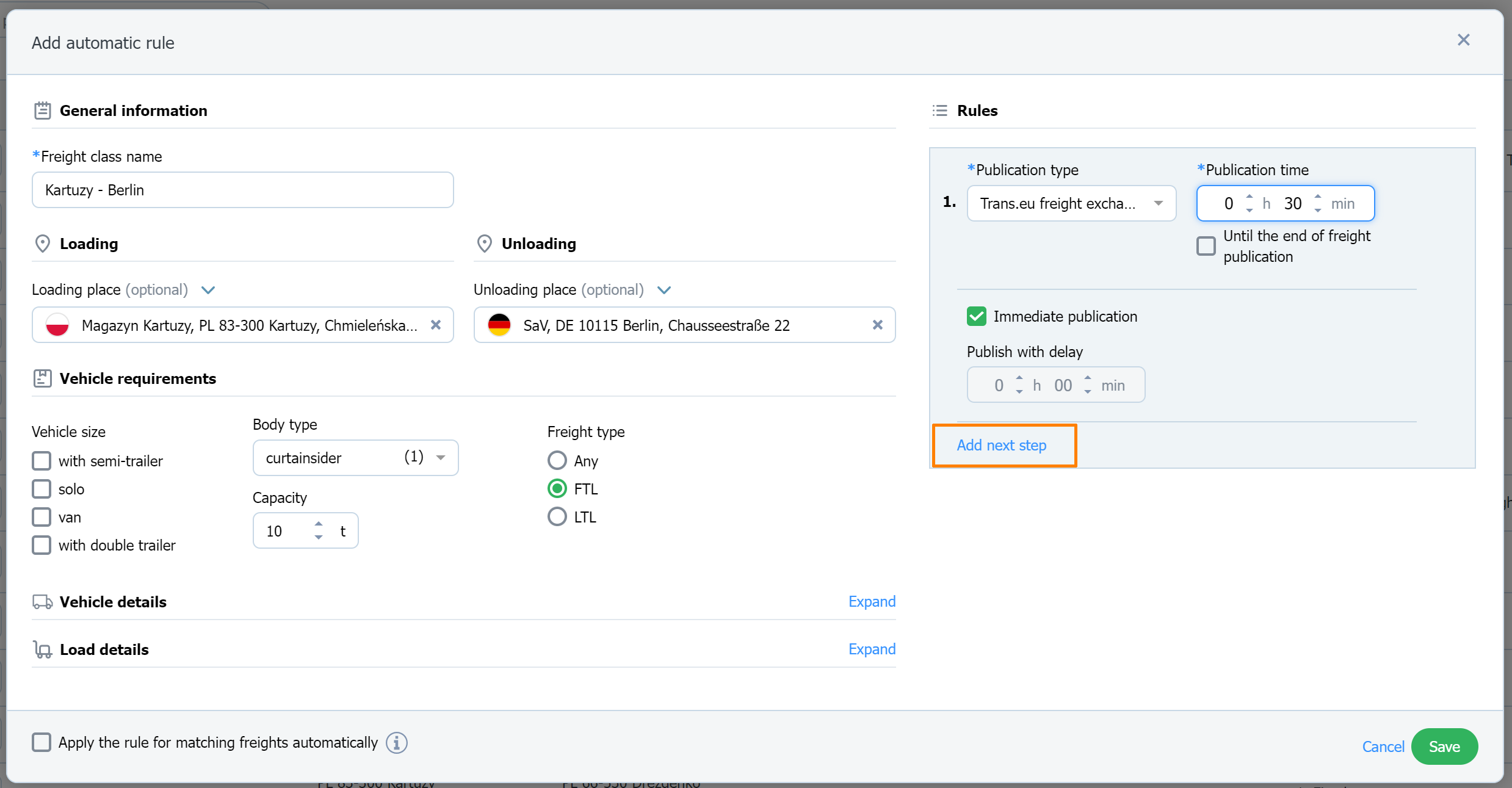
- Следующий шаг публикации 2 – К избранным, то есть получателям из модуля Партнеры
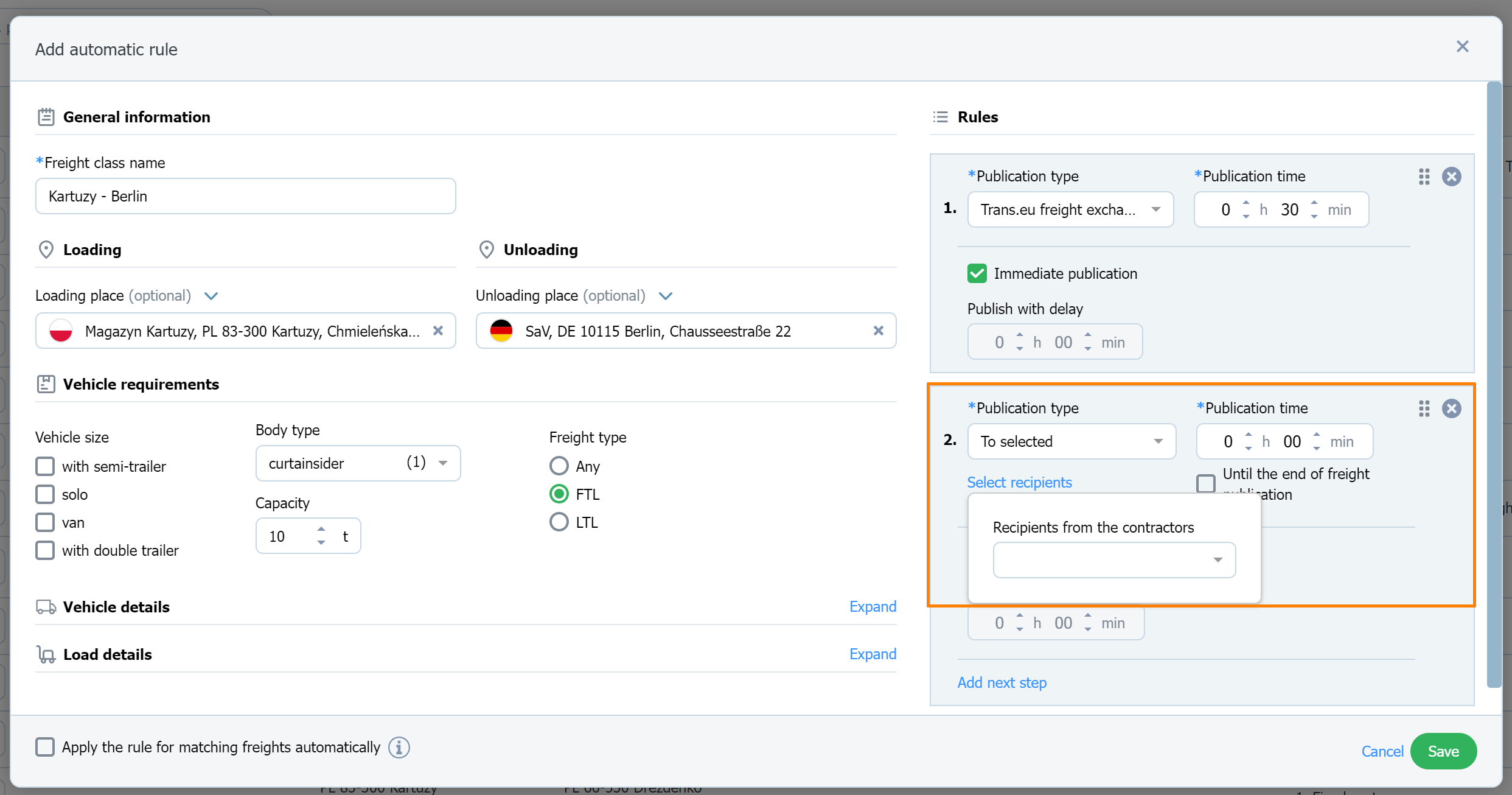
Если в процессе написания сценария вы захотите:
- удалить один из шагов - нажмите на иконку с крестиком,
- изменить порядок публикации – нажмите левой кнопкой мыши на иконку с 6 точками, перетащите в нужное место.
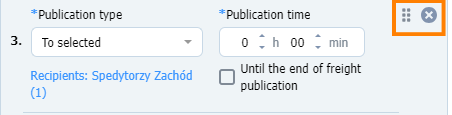
Опцию До конца публикации груза можно выбрать только на последнем шаге автоматического правила. Это означает, что публикация будет активной для получателей от последнего шага до загрузки.
- Когда вы подготовите автоматическое правило, нажмите Сохранить.
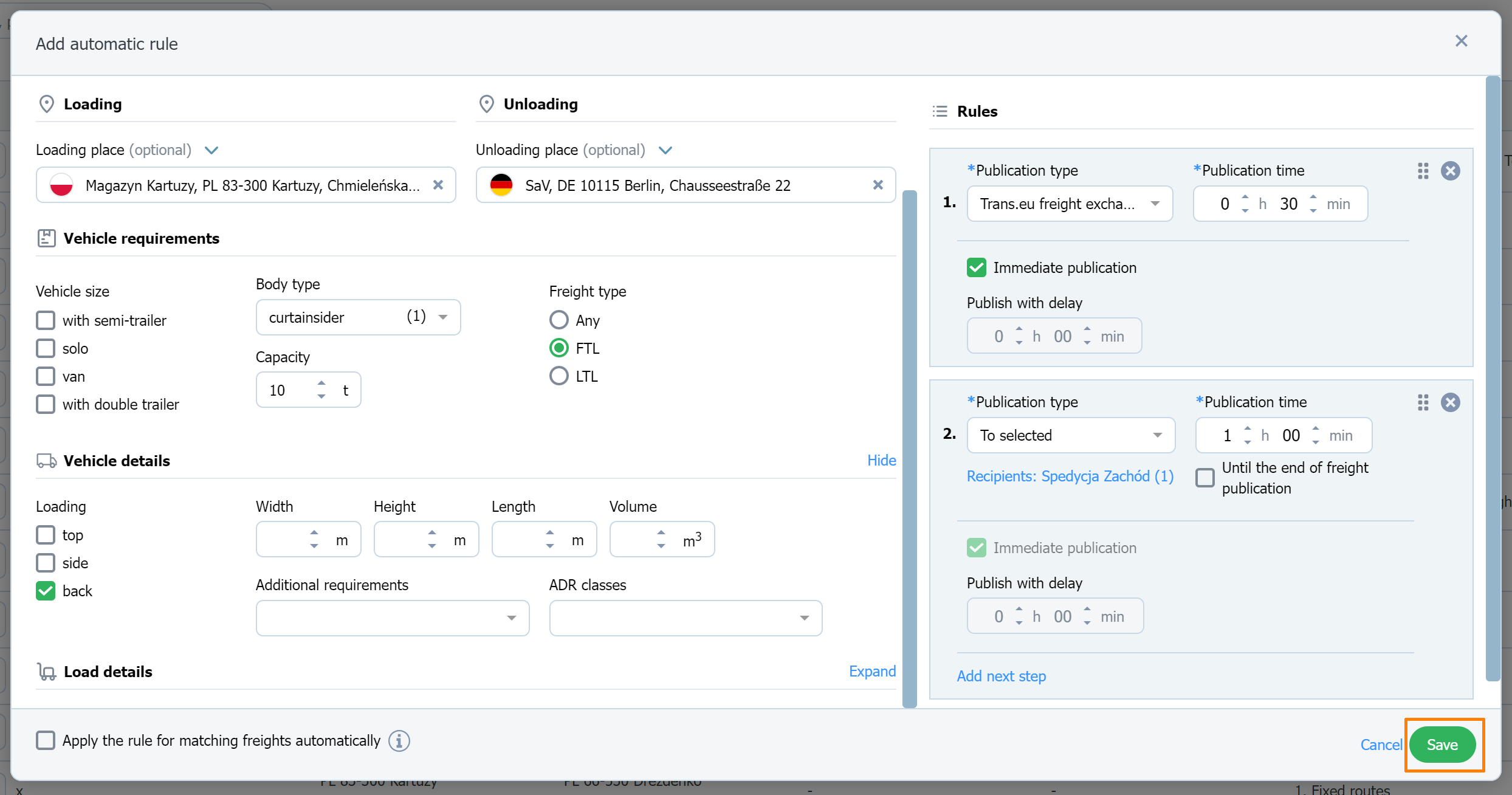
Пример готового правила
В следующем примере показано, как будет выглядеть публикация груза с помощью автоматического правила:
- Предложение сначала попадет на биржу Trans.eu. Пользователи будут иметь 30 минут для ответа.
- Если никто не отзовется на предложение, груз автоматически перейдет в группу под названием Spedycja Zachód. Пользователи в этой группе получат 1 час на ответ, если никто не ответит, правило заканчивается
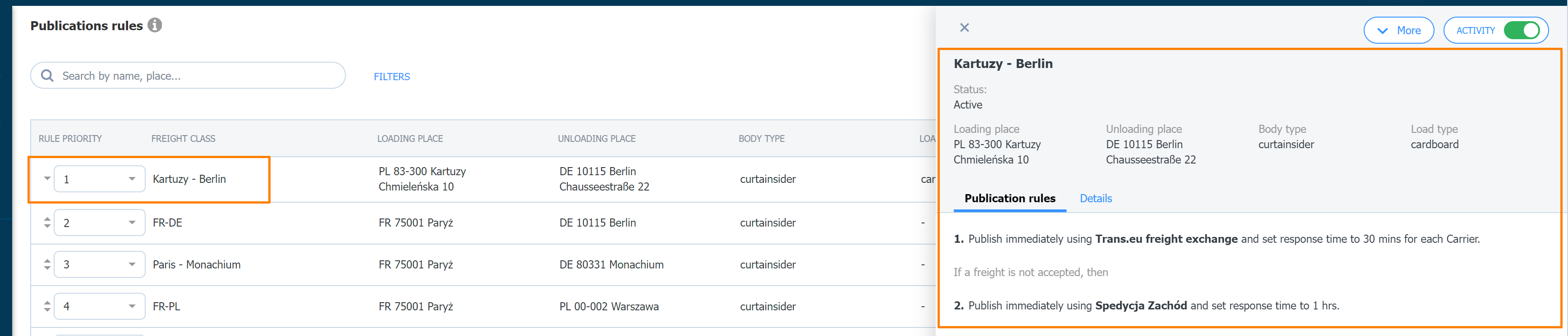
Когда закончится действие этого правила?
- когда груз принят,
- когда ни один из адресатов не посылает предложение или предложение отклоняется всеми.
